
PDF转换器
PDF转换器支持一键图片转PDF在线转换,高效办公。
在日常工作和学习中,我们经常需要将图片格式转换为PDF格式,以便更好地编辑、分享和存储。本文将介绍几种实用的工具和方法,帮助您轻松实现图片到PDF的转换。
Adobe Acrobat是一款功能强大的PDF编辑软件,支持多种格式转换。以下是使用Adobe Acrobat将图片转换为PDF的步骤:
步骤一:打开Adobe Acrobat软件。
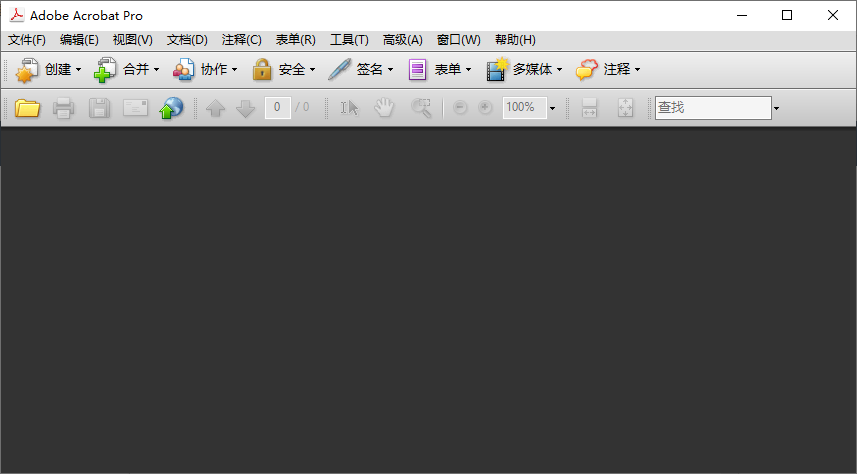
步骤二:点击“创建PDF”选项,选择“从文件”。
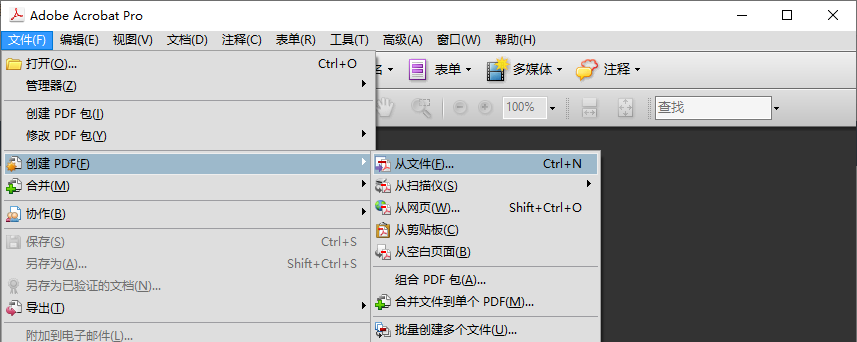
步骤三:在弹出的文件选择对话框中,选择需要转换的图片文件,支持多种图片格式,如JPG、PNG等。
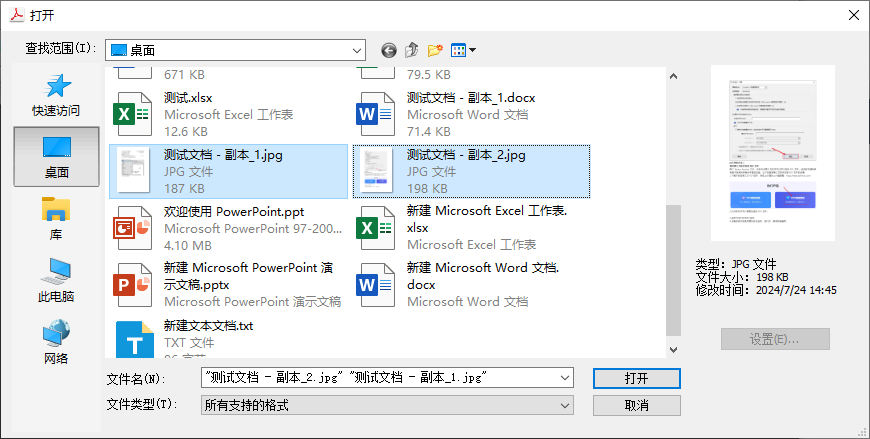
步骤四:点击“创建”,等待转换完成。
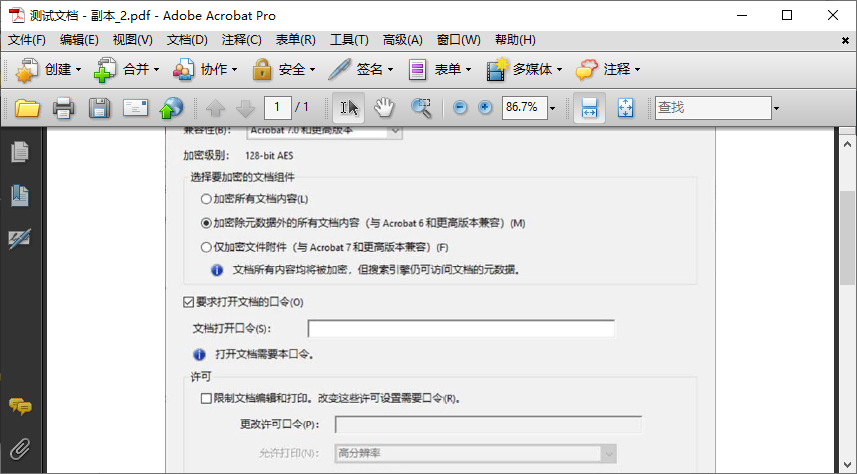
步骤五:转换成功后,保存PDF文件。
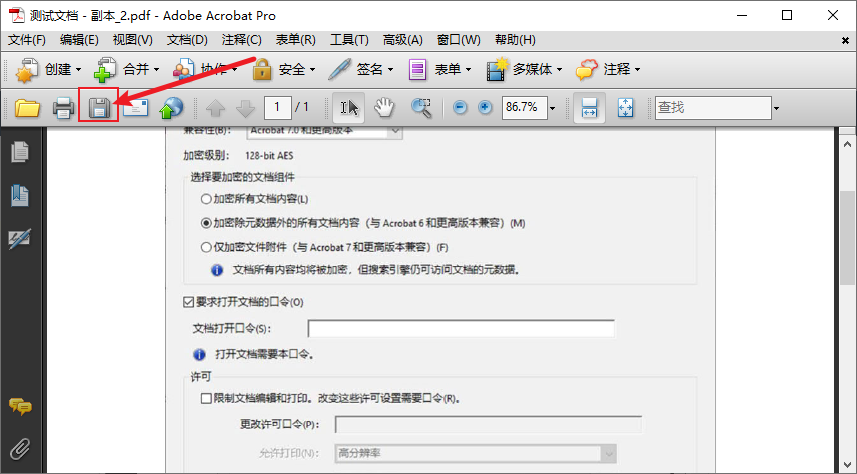
除了Adobe Acrobat,还有很多在线转换工具可以帮助我们实现图片到PDF的转换。
步骤一:打开图片转pdf在线工具:https://www.pdfmao.com/jpg2pdf
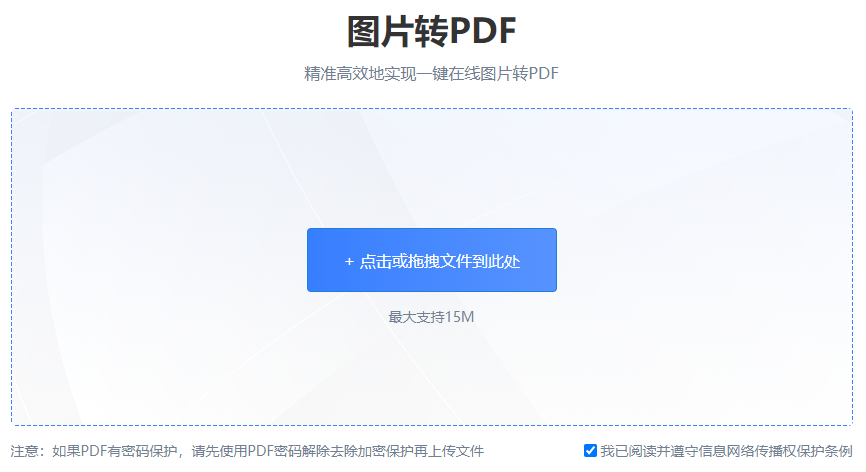
步骤二:将需要转换的图片拖拽到网页中的指定区域,或点击“选择文件”上传图片。
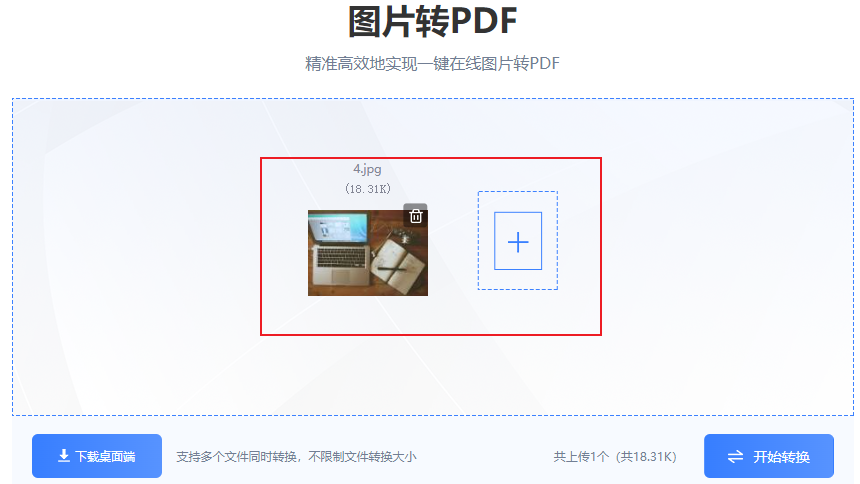
步骤三:上传图片后,点击“开始转换”按钮。
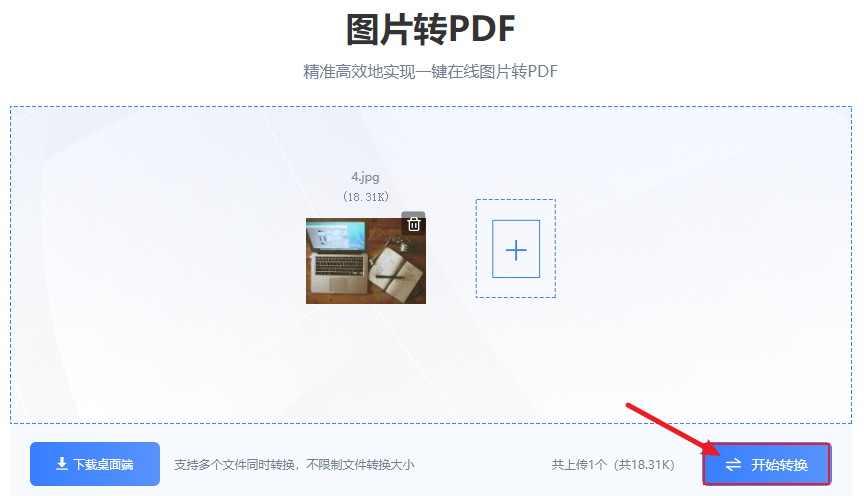
步骤四:转换完成后,点击“下载PDF”保存文件。
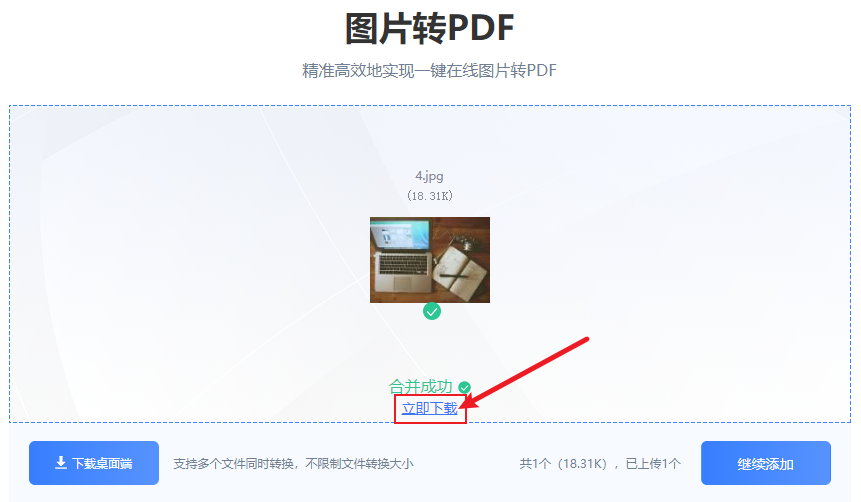
除了专业的PDF编辑软件和在线工具,我们还可以使用Word或PowerPoint等办公软件进行图片到PDF的转换。
1. 使用Word:
步骤一:打开Word,插入需要转换的图片。
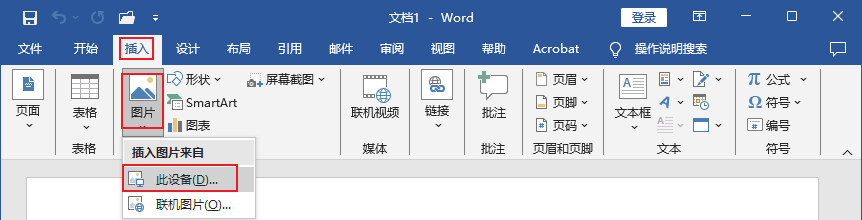
步骤二:调整图片的大小和位置。
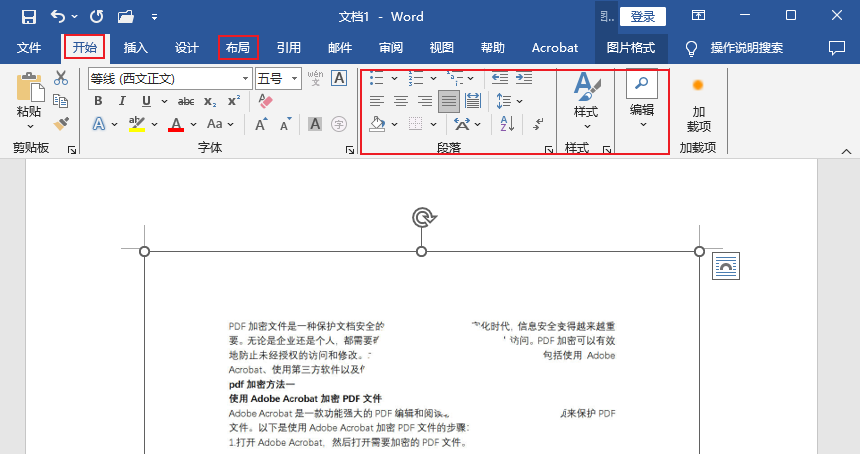
步骤三:点击“文件”,选择“另存为”,在弹出的对话框中选择“PDF”格式。
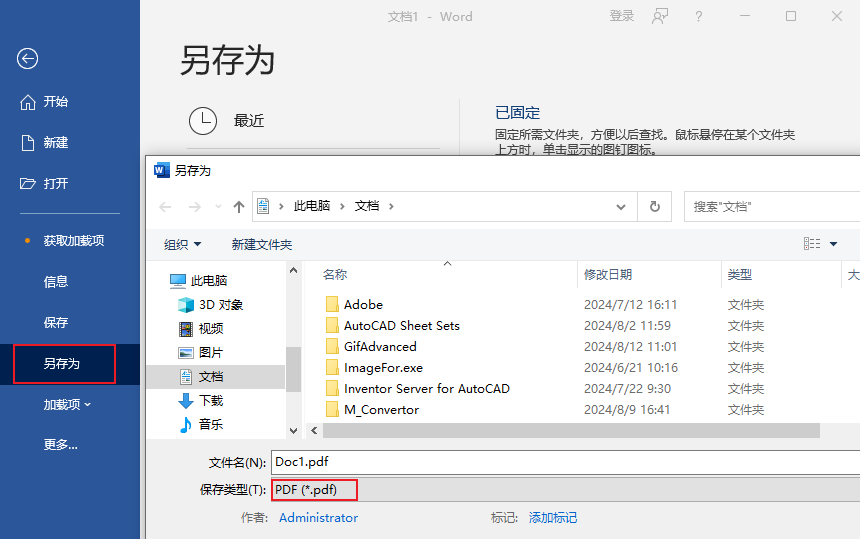
步骤四:保存PDF文件。
2. 使用PowerPoint:
步骤一:打开PowerPoint,插入需要转换的图片。
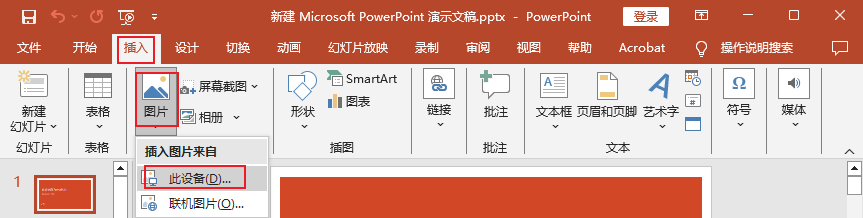
步骤二:将图片插入到幻灯片中。
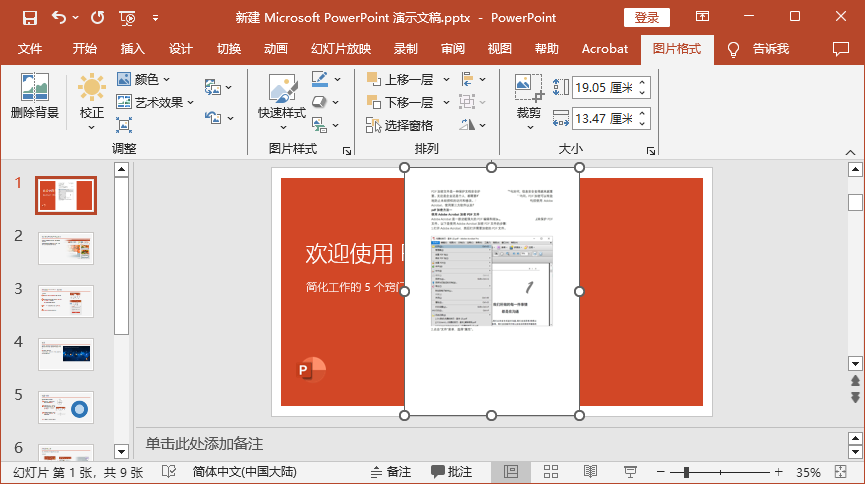
步骤三:点击“文件”,选择“导出”,然后点击“创建PDF”。
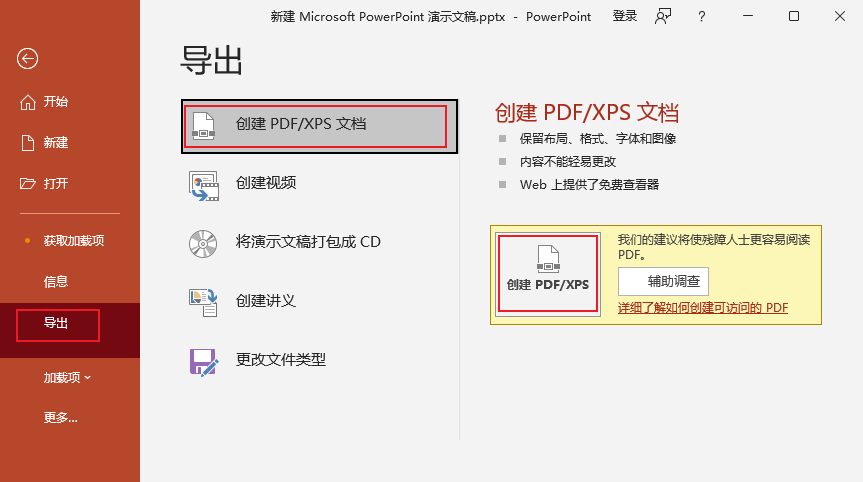
步骤四:在弹出的对话框中,选择保存位置和格式,点击“保存”。
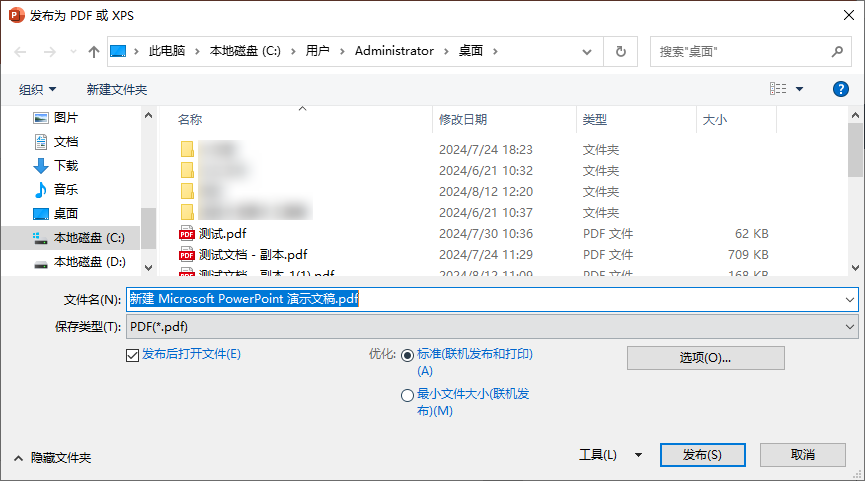
通过以上几种工具和方法的介绍,相信您已经掌握了如何将图片转换为PDF格式。在实际应用中,您可以根据自己的需求选择合适的方法。请注意,在转换过程中,确保图片质量和排版,以便得到更优质的PDF文件。
 最新文章
最新文章 相关阅读
相关阅读 最新专题
最新专题Copyright 2020-2025 © 厦门中数华森信息技术有限公司 版权所有 福建省厦门市思明区中厦国际大厦17A 闽ICP备2024077850号-8

提示

每日可免费转换1份15M以下文件,今日您的次数已耗尽,下载桌面端软件即可不限次数、文件大小转换